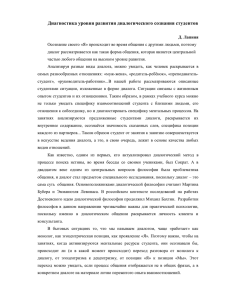Использование стандартных диалогов
advertisement
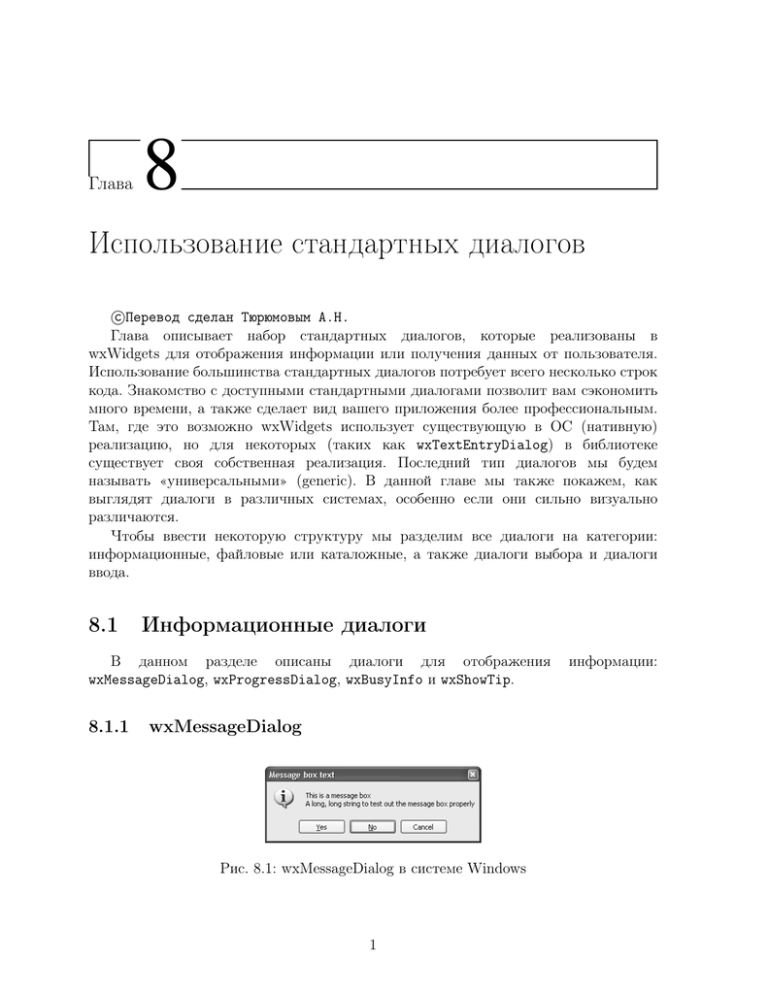
Глава
8
Использование стандартных диалогов
c
○Перевод
сделан Тюрюмовым А.Н.
Глава описывает набор стандартных диалогов, которые реализованы в
wxWidgets для отображения информации или получения данных от пользователя.
Использование большинства стандартных диалогов потребует всего несколько строк
кода. Знакомство с доступными стандартными диалогами позволит вам сэкономить
много времени, а также сделает вид вашего приложения более профессиональным.
Там, где это возможно wxWidgets использует существующую в ОС (нативную)
реализацию, но для некоторых (таких как wxTextEntryDialog) в библиотеке
существует своя собственная реализация. Последний тип диалогов мы будем
называть «универсальными» (generic). В данной главе мы также покажем, как
выглядят диалоги в различных системах, особенно если они сильно визуально
различаются.
Чтобы ввести некоторую структуру мы разделим все диалоги на категории:
информационные, файловые или каталожные, а также диалоги выбора и диалоги
ввода.
8.1
Информационные диалоги
В данном разделе описаны диалоги для отображения
wxMessageDialog, wxProgressDialog, wxBusyInfo и wxShowTip.
8.1.1
wxMessageDialog
Рис. 8.1: wxMessageDialog в системе Windows
1
информации:
Глава 8. Использование стандартных диалогов
2
Рис. 8.2: wxMessageDialog в системе GTK+
Рис. 8.3: wxMessageDialog в системе Mac OS X
Этот диалог показывает сообщение и несколько кнопок, которые могут быть
«OK», «Отмена», «Да» и «Нет». Дополнительно можно показать иконку, такую как
знак восклицания или вопроса. Текст сообщения может содержать символы перевода
строки («∖n»).
Возвращаемое из wxMessageDialog::ShowModal значение содержит информацию
о том, какую из кнопок нажал пользователь.
Рисунок 8.1 показывает вид диалога в системе Windows, рисунок 8.2 показывает
его же под GTK+, а рисунок 8.3 — в Mac OS X.
Для создания диалога передайте ему родительское окно и сообщение. Можно
также указать необязательные параметры — заголовок, стиль и положение. Далее
необходимо вызвать ShowModal, чтобы показать окно на экране, а потом обработать
возвращаемое значение.
Стиль является битовым полем со значениями, приведенными в таблице 8.1.
Таблица 8.1: Стили wxMessageDialog
Тип
wxOK
wxCANCEL
wxYES_NO
wxYES_DEFAULT
wxNO_DEFAULT
wxICON_EXCLAMATION
wxICON_ERROR
Описание
Показать кнопку «OK».
Показать кнопку «Отмена».
Показать кнопки «Да» и «Нет».
Установить кнопку «Да» в качестве выбора по
умолчанию. Используется с флагом wxYES_NO.
Данный флаг установлен по умолчанию для
wxYES_NO.
Установить кнопку «Нет» как выбор по умолчанию.
Используется с флагом wxYES_NO.
Показать восклицательный знак.
Показать иконку для ошибки.
2
8.1. Информационные диалоги
3
Таблица 8.1: Стили wxMessageDialog (продолжение)
Тип
wxICON_HAND
wxICON_QUESTION
wxICON_INFORMATION
wxSTAY_ON_TOP
Описание
Показать иконку для ошибки (аналогичен
wxICON_ERROR).
Показать знак вопроса.
Показать знак информирования.
В системе Windows диалог будет показываться
поверх всех окон, даже если они не принадлежат
данному приложению.
Пример использования wxMessageDialog
Пример кода, использующего wxMessageDialog:
#include "wx/msgdlg.h"
wxMessageDialog dialog( NULL, wxT("Message box caption"),
wxT("Message box text"),
wxNO_DEFAULT|wxYES_NO|wxCANCEL|wxICON_INFORMATION);
switch ( dialog.ShowModal() )
{
case wxID_YES:
wxLogStatus(wxT("You pressed \"Yes\""));
break;
case wxID_NO:
wxLogStatus(wxT("You pressed \"No\""));
break;
case wxID_CANCEL:
wxLogStatus(wxT("You pressed \"Cancel\""));
break;
default:
wxLogError(wxT("Unexpected wxMessageDialog return code!"));
}
8.1.2
wxMessageBox
Вместо создания диалога можно воспользоваться удобной функцией
wxMessageBox, которая принимает на вход строку с сообщением и заголовком,
стиль и родительское окно. Например:
if (wxYES == wxMessageBox(wxT("Message box text"),
wxT("Message box caption"),
wxNO_DEFAULT|wxYES_NO|wxCANCEL|wxICON_INFORMATION,
3
Глава 8. Использование стандартных диалогов
4
parent))
{
return true;
}
Обратите внимание, что wxMessageBox возвращает значения, которые
отличаются от возвращаемых значений метода wxMessageDialog::ShowModal.
wxMessageBox возвращает wxOK, wxCANCEL, wxYES или wxNO в случаях, когда
wxMessageDialog::ShowModal возвращает wxID_OK, wxID_CANCEL, wxID_YES и
wxID_NO соответственно.
8.1.3
wxProgressDialog
wxProgressDialog показывает короткое сообщение и индикатор выполнения,
отражающий как долго пользователю необходимо будет ждать завершения
текущей операции. Кроме того диалог может содержать кнопку «Отмена»
для отмены выполняемой операции, а также показывать прошедшее время,
предполагаемое время и оставшееся время выполнения операции. Данный диалог
реализован средствами wxWidgets для всех платформ. Рисунок 8.4 показывает вид
wxProgressDialog в системе Windows.
Рис. 8.4: wxProgressDialog в системе Windows
Объект диалога можно создать на стеке или динамически. При создании диалогу
передаются следующие параметры: строка с заголовком, строка с сообщением
(которое отображается на индикатором выполнения), максимальное значение для
индикатора, родительское окно и стиль.
Стиль является битовым полем со значениями, приведенными в таблице 8.2.
Таблица 8.2: Стили wxProgressDialog
Тип
wxPD_APP_MODAL
wxPD_AUTO_HIDE
Описание
Сделать диалог прогресса модальным. Если не
указать данный стиль, то диалог будет «локально»
модальным, т.е. будет заблокирован ввод в
родительское окно.
Диалог исчезнет с экрана как только достигнется
максимальное значение для индикатора прогресса.
4
8.1. Информационные диалоги
5
Таблица 8.2: Стили wxProgressDialog (продолжение)
Тип
wxPD_CAN_ABORT
wxPD_ELAPSED_TIME
wxPD_ESTIMATED_TIME
wxPD_REMAINING_TIME
Описание
Диалог будет иметь кнопку «Отмена», которую
пользователь может нажать. Если это произойдет, то
следующий вызов метода Update возвратит false.
Диалог будет показывать время, прошедшее с его
создания.
Диалог будет показывать предполагаемое время
выполнения операции.
Диалог будет показывать время, оставшееся до
окончания операции.
После вызова диалога поток выполнения идет дальше, но родительское окно
становится недоступным для ввода. Если указать флаг wxPD_APP_MODAL, то
недоступными станут также все остальные окна приложения. Приложение должно
вызывать метод Update с некоторым значением (от нуля до максимального,
определяемого в конструкторе) и, возможно, новым сообщением, которое нужно
показать в диалоге. Если определены соответствующие флаги, то прошедшее,
предполагаемое и оставшееся времена будут посчитаны диалогом автоматически.
Если задан флаг wxPD_AUTO_HIDE, то при передаче максимального значения
методу Update диалог прогресса будет скрыт (но не уничтожен). Приложение
должно уничтожить диалог самостоятельно. Также вы можете вызвать Resume,
чтобы показать диалог снова.
Пример использования wxProgressDialog
Пример использования диалога прогресса:
#include "wx/progdlg.h"
void MyFrame::ShowProgress()
{
static const int max = 10;
wxProgressDialog dialog(wxT("Progress dialog example"),
wxT("An informative message"),
max,
// range
this,
// parent
wxPD_CAN_ABORT |
wxPD_APP_MODAL |
wxPD_ELAPSED_TIME |
wxPD_ESTIMATED_TIME |
wxPD_REMAINING_TIME);
bool cont = true;
for ( int i = 0; i <= max; i++ )
{
5
Глава 8. Использование стандартных диалогов
6
wxSleep(1);
if ( i == max )
cont = dialog.Update(i, wxT("That’s all, folks!"));
else if ( i == max / 2 )
cont = dialog.Update(i, wxT("Only a half left (very long message)!"));
else
cont = dialog.Update(i);
if ( !cont )
{
if ( wxMessageBox(wxT("Do you really want to cancel?"),
wxT("Progress dialog question"),
wxYES_NO | wxICON_QUESTION) == wxYES )
break;
dialog.Resume();
}
}
if ( !cont )
wxLogStatus(wxT("Progress dialog aborted!"));
else
wxLogStatus(wxT("Countdown from %d finished"), max);
}
8.1.4
wxBusyInfo
На самом деле wxBusyInfo не является диалогом (он унаследован от wxObject), но
функционирует похожим образом. Пока объект жив он показывает окно, содержащее
указанное в конструкторе сообщение. Данный механизм обычно используется, если
пользователю необходимо подождать, пока программа завершит некоторую работу.
Вид окна в системе Windows показан на рисунке 8.5.
Рис. 8.5: wxBusyInfo в системе Windows
Создать объект wxBusyInfo можно на стеке или динамически, передав ему
сообщение и родительское окно.
Пример использования wxBusyInfo
В следующем примере используется wxBusyInfo, но сначала создается
wxWindowDisabler для того, чтобы заблокировать все открытые окна приложения.
6
8.1. Информационные диалоги
7
#include "wx/busyinfo.h"
wxWindowDisabler disableAll;
wxBusyInfo info(wxT("Counting, please wait..."), parent);
for (int i = 0; i < 1000; i++)
{
DoCalculation();
}
8.1.5
wxShowTip
Многие приложения при старте показывают окно с небольшими советами,
которые помогают пользователю научиться более эффективно использовать
приложение. Советы помогают изучать приложение маленькими, легко
воспринимаемыми кусками, и особенно полезны пользователям, которые не
любят читать документацию.
Рисунок 8.6 показывает вид диалога с советами в системе Windows.
Рис. 8.6: Диалог с советами в системе Windows
В отличие от большинства стандартных диалогов для вызова диалога советов
необходимо позвать функцию: wxShowTip. Передайте ей родительское окно,
указатель на объект wxTipProvider и необязательное булево значение, которое
определяет показывать ли флажок «Show Tips at Startup»1 . Диалог возвращает
значение данного флажка.
Чтобы написать собственный источник советов вам необходимо унаследоваться от
wxTipProvider и переопределить метод GetTip, который должен возвращать строку
wxString, содержащую совет. Кроме того, wxWidgets уже содержит одну такую
реализацию wxCreateFileTipProvider, которая принимает на вход имя файла с
советами (по одному на строку) и номер строки в этом файле.
Приложение должно удалить объект класса wxTipProvider самостоятельно,
когда он станет не нужным.
1
Показывать диалог с советами при запуске (англ.)
7
Глава 8. Использование стандартных диалогов
8
Пример использования wxShowTip
Далее показан пример вызова диалога с советами, использующего стандартный
источник для советов:
#include "wx/tipdlg.h"
void MyFrame::ShowTip()
{
static size_t s_index = (size_t)-1;
if ( s_index == (size_t)-1 )
{
// инициализируем генератор случайных чисел...
srand(time(NULL));
// ... и получаем номер нового совета
s_index = rand() % 5;
}
// передаем файл с советами и выбранный номер
wxTipProvider *tipProvider =
wxCreateFileTipProvider(wxT("tips.txt"), s_index);
m_showAtStartup = wxShowTip(this, tipProvider, true);
delete tipProvider;
}
8.2
Диалоги для файлов и каталогов
Существует два диалога, которые можно использовать для получения файла и
каталога от пользователя: wxFileDialog и wxDirDialog.
8.2.1
wxFileDialog
С помощью wxFileDialog можно позволить пользователю выбрать один или
несколько файлов. Существуют также варианты для открытия и сохранения файла.
На рисунке 8.7 показан вид диалога в системе Windows.
Рисунки 8.8 и 8.9 показывают вид файлового диалога в системе Linux с
использованием GTK+ версии 1 и 2 соответственно.
Внешний вид того же диалога в системе Mac OS X показан на рисунке 8.10.
При создании wxFileDialog ему необходимо передать родительское окно,
сообщение для пользователя, каталог по умолчанию, имя файла по умолчанию,
маску, стиль, расположение и размер (последние два параметра могут
игнорироваться реализацией). Далее необходимо вызвать ShowModal и сравнить
возвращаемое значение на равенство с wxID_OK, что означает, что пользователь
подтвердил свой выбор.
8
8.2. Диалоги для файлов и каталогов
9
Рис. 8.7: wxFileDialog в системе Windows
Каталог и имя файла рассматриваются как отдельные элементы полного пути
до файла. Если каталог пустой, то используется текущий каталог. Если имя файла
пустое, то пользователю не предлагается имя файла по умолчанию.
Маска определяет какие файлы показываются в диалоге. Маска может содержать
определения для нескольких типов файлов с описанием каждого из них, например,
"BMP files (*.bmp)|*.bmp|GIF files (*.gif)|*.gif"
Если пользователь напишет имя файла, содержащее групповые символы
(«*», «?») в поле для имени и нажмет «OK», то покажутся только файлы
удовлетворяющие данному шаблону.
Стили wxFileDialog
В таблице 8.3 приведены стили для файлового диалога.
Таблица 8.3: Стили wxFileDialog
Тип
wxSAVE
wxOPEN
wxOVERWRITE_PROMPT
wxFILE_MUST_EXIT
wxMULTIPLE
Описание
Указывает, что диалог используется для сохранения
файла.
Указывает, что диалог используется для открытия
файла (используется по умолчанию).
В диалоге сохранения пользователю будет выдан
дополнительный запрос в случае, если выбраный
файл уже существует.
Пользователь должен выбрать существующий файл.
Пользователь может выбрать несколько файлов.
Методы wxFileDialog
GetDirectory возвращает каталог 9по умолчанию или каталожную часть
выбранного файла в диалоге, где можно выбрать только один файл. Используйте
SetDirectory, чтобы определить каталог по умолчанию.
Глава 8. Использование стандартных диалогов
10
Рис. 8.8: Родной wxFileDialog в оконной системе GTK+
GetMessage возвращает заголовок диалога. Используйте SetMessage, чтобы
установить новый заголовок.
GetPath возвращает полный путь (каталог и имя файла) до выбранных
пользователем файлов или путь по умолчанию. Используйте SetPath для установки
пути по умолчанию. Для диалога с множественным выбором GetPaths позволяет
получить wxArrayString выбранных файлов, включая путь до них.
GetWildcard возвращает определение маски, а SetWildcard устанавливает маску.
Пример использования wxFileDialog
Вот пример использования wxFileDialog для открытия одного BMP- или
GIF-файла:
#include "wx/filedlg.h"
wxString caption = wxT("Choose a file");
wxString wildcard =
wxT("BMP files (*.bmp)|*.bmp|GIF files (*.gif)|*.gif");
wxString defaultDir = wxT("c:\\temp"));
wxString defaultFilename = wxEmptyString;
wxFileDialog dialog(parent, caption, defaultDir, defaultFilename,
wildcard, wxOPEN);
if (dialog.ShowModal() == wxID_OK)
{
wxString path = dialog.GetPath();
int filterIndex = dialog.GetFilterIndex();
}
10
8.2. Диалоги для файлов и каталогов
11
Рис. 8.9: Родной wxFileDialog в оконной системе GTK+ 2.4 и выше
8.2.2
wxDirDialog
Диалог wxDirDialog позволяет пользователю выбрать локальный или сетевой
каталог (папку). Дополнительно, с помощью передачи стиля wxDD_NEW_DIR_BUTTON
в конструктор можно позволить пользователю создать новые каталоги.
Рисунок 8.11 показывает вид wxDirDialog в системе Windows, где используется
стандартный диалог системы. В GTK+ в системе Linux используется универсальная
версия wxDirDialog, которая показана на рисунке 8.12.
В Mac OS X диалог wxDirDialog (рисунок 8.13) очень похож на файловый диалог.
При создании диалога ему необходимо передать родительское окно, сообщение
для пользователя, каталог по умолчанию, стиль, расположение и размер (последние
два параметра могут игнорироваться реализацией). Далее необходмио вызвать
ShowModal и сравнить возвращаемое значение на равенство с wxID_OK, что означает,
что пользователь подтвердил свой выбор.
Методы wxDirDialog
SetPath и GetPath позволяют устанавливать и получать выбранный каталог.
SetMessage устанавливает сообщение, отображаемое в диалоге. GetMessage
позволяет получить это сообщение.
Пример использования wxDirDialog
Использовать wxDirDialog легко, что и показывает следующий пример:
#include "wx/dirdlg.h"
wxString defaultPath = wxT("/");
11
Глава 8. Использование стандартных диалогов
12
Рис. 8.10: wxFileDialog в системе Mac OS X
wxDirDialog dialog(parent,
wxT("Testing directory picker"),
defaultPath, wxDD_NEW_DIR_BUTTON);
if (dialog.ShowModal() == wxID_OK)
{
wxString path = dialog.GetPath();
wxMessageBox(path);
}
8.3
Диалоги выбора
В этом разделе мы изучим диалоги, которые позволяют пользователя
сделать некоторый выбор: wxColourDialog, wxFontDialog, wxSingleChoiceDialog и
wxMultiChoiceDialog.
8.3.1
wxColourDialog
Диалог позволяет пользователю выбрать цвет из предложенной палитры или из
всего многообразия цветов.
В Windows используется обычный системный диалог выбора цвета. Данный
диалог содержит три основных региона: в левом верхнем углу демонстрируется
палитра из 48 часто используемых цветов. Под ним располагается палитра
из 16 настраиваемых цветов, которая может изменяться приложением. Кроме
того, пользователь может добавить свой собственный цвет в последнюю палитру
12
8.3. Диалоги выбора
13
Рис. 8.11: wxDirDialog в системе Windows
Рис. 8.12: wxDirDialog в системе GTK+
с помощью распахиваемой части диалога, в которой можно выбрать точные
характеристики цвета на специальной панели. На рисунке 8.14 показан диалог
выбора цвета в распахнутом режиме.
Универсальный диалог выбора цвета (показан на рисунке 8.15 для GTK+ 1
и X11) отображает палитру из 48 стандартных и 16 настраиваемых цветов со
специальной зоной справа, содержащей три слайдера, которые определяют красную,
зеленую и синюю компонены цвета. Созданный цвет может быть добавлен в палитру
настраиваемых цветов. При этом новый цвет заменяет выбранный цвет или самый
первый, если никакой из цветов палитры не выбран. Слайдеры в универсальном
диалоге показываются всегда. Универсальный диалог выбора цвета доступен в Win­
dows и других платформах под именем wxGenericColourDialog.
Рисунок 8.15 показывает родной диалог выбора цвета в GTK+.
Рисунок 8.17 показывает данный диалог в Mac OS X, который предоставляет
13
Глава 8. Использование стандартных диалогов
14
Рис. 8.13: wxDirDialog в системе Mac OS X
Рис. 8.14: wxColourDialog в системе Windows
другой способ получения цвета от пользователя.
Для использования диалога создайте объект класса wxColourDialog (в
динамической памяти или на стеке) и передайте ему родительское окно и
указатель на wxColourData. Информация из wxColourData будет использована,
чтобы заполнить диалог значениями по умолчанию. Далее необходимо вызвать
ShowModal, чтобы запустить модальный диалог, а когда управление вернется в ваш
код вы сможете получить выбор пользователя, вызвав GetColourData.
Методы wxColourData
SetChooseFull говорит о том, что диалог должен быть полностью распахнутым.
В данный момент флаг работает только под Windows. GetChooseFull позволяет
получить значение данного флага.
SetColour устанавливает цвет по умолчанию, показываемый в диалоге, а
GetColour получает цвет, выбранный пользователем.
SetCustomColour получает индекс (число от 0 до 15) и объект класса wxColour и
14
8.3. Диалоги выбора
15
Рис. 8.15: Универсальный wxColourDialog под X11
Рис. 8.16: wxColourDialog под GTK+
устанавливает один из 16 настраиваемых цветов в палитре. Метод GetCustomColour
позволяет получить настраиваемый цвет, что имеет смысл, так как у пользователя
есть возможность изменять эту палитру в диалоге.
Пример использования wxColourDialog
Ниже показан пример использования wxColourDialog. В нем устанавливаются
различные параметры объекта wxColourData, а также создается палитра, состоящая
из оттенков серого. Если пользователь не отменил диалог, то приложение получает
выбранный цвет и использует его в качестве фона для окна.
#include "wx/colordlg.h"
wxColourData data;
data.SetChooseFull(true);
for (int i = 0; i < 16; i++)
{
wxColour color(i*16, i*16, i*16);
data.SetCustomColour(i, color);
15
Глава 8. Использование стандартных диалогов
16
Рис. 8.17: wxColourDialog в системе Mac OS X
}
wxColourDialog dialog(this, &data);
if (dialog.ShowModal() == wxID_OK)
{
wxColourData retData = dialog.GetColourData();
wxColour col = retData.GetColour();
myWindow->SetBackgroundColour(col);
myWindow->Refresh();
}
8.3.2
wxFontDialog
wxFontDialog позволяет пользователю определить шрифт, а на некоторых
платформах, также и его цвет шрифта.
В системе Windows используется стандартный диалог выбора шрифта. Этот
диалог позволяет задать имя шрифта, размер, стиль, вес, подчеркивание,
зачеркивание, а также цвет фона за шрифтом. Внизу диалога показывается
образец получаемого шрифта. Заметим, что при конвертации шрифта из Windows в
wxWidgets зачеркивание игнорируется, а также происходит замена шрифта (такого
как Arial или Courier) на соответствующее семейство (такое как Swiss или Modern). В
GTK+ также используется системный диалог выбора шрифта, который не позволяет
выбрать цвет.
Рисунок 8.18 показывает диалог выбора шрифта в Windows.
Рисунок 8.19 показывает родной диалог выбора шрифта в GTK+.
На платформах, отличных от Windows и GTK+, диалог выглядит проще: на
рисунке 8.18 изображен вид универсального диалога в Mac OS X. Есть возможность
выбрать семейство шрифта, размер, стиль, вес, подчеркивание и цвет. В диалоге
16
8.3. Диалоги выбора
17
Рис. 8.18: wxFontDialog в системе Windows
Рис. 8.19: wxFontDialog под GTK+
также есть предпросмотр. Универсальный диалог выбора шрифта доступен на всех
платформах под именем wxGenericFontDialog.
Для использования wxFontDialog создайте этот объект динамически или на
стеке и передайте ему родительское окно и объект класса wxFontData. Далее
вызовете ShowModal и сравните, что возвращаемое значение равно wxID_OK. Далее
можете вызвать GetChosenFont или GetChosenColour в зависимости от того, что
вам требуется (шрифт или цвет).
Методы wxFontData
EnableEffects активирует возможность выбора цвета и подчеркивания в
системе Windows или в универсальном диалоге (не имеет эффекта в GTK+).
GetEnableEffects возвращает текущее булево значение данного свойства. Заметим,
что даже при выключенных эффектах текущий цвет шрифта будет сохранен.
SetAllowSymbols позволяет выбрать шрифт для символа (только в системе Win­
dows), а GetAllowSymbols позволяет получать текущее состояние этого свойства.
17
Глава 8. Использование стандартных диалогов
18
Рис. 8.20: Универсальный wxFontDialog в системе Mac OS X
SetColour устанавливает цвет шрифта по умолчанию, а GetColour позволяет
получить цвет, выбранный пользователем.
SetInitialFont устанавливает шрифт по умолчанию, который будет выбран
когда диалог будет откроется. GetChosenFont получает wxFont, выбранный
пользователем.
SetShowHelp позволяет показать специальную кнопку помощи (только под Win­
dows). GetShowHelp позволяет получить текущее значение этого свойства.
Вызов SetRange с минимальным и максимальным размерами (измеряется в
точках) определяет размер шрифта, который пользователь может выбрать. Значение
по умолчанию (0, 0) означает, что любые ограничения отсутствует. Данный метод
имеет эффект только в системе Windows.
Пример кода для выбора шрифта
В следующем фрагменте кода приложение использует возвращаемый шрифт и
цвет для отображения текста в окне:
#include "wx/fontdlg.h"
wxFontData data;
data.SetInitialFont(m_font);
data.SetColour(m_textColor);
wxFontDialog dialog(this, &data);
if (dialog.ShowModal() == wxID_OK)
{
wxFontData retData = dialog.GetFontData();
m_font = retData.GetChosenFont();
m_textColor = retData.GetColour();
// Обновить окно, чтобы отразить новый цвет и шрифт
18
8.3. Диалоги выбора
19
myWindow->Refresh();
}
8.3.3
wxSingleChoiceDialog
wxSingleChoiceDialog показывает пользователю список строк и предлагает ему
выбрать из них одну. Примерный вид диалога показан на рисунке 8.21.
Рис. 8.21: wxSingleChoiceDialog в системе Windows
При создании в конструктор диалога передается родительское окно, сообщение,
показываемое в диалоге, заголовок и wxArrayString, содержащий строки из которых
диалог делает список. Вместо последнего параметра можно передать размер массива
и C-шный массив строк (wxChar**).
Метод SetSelection позволяет установить выбор по умолчанию. После того как
диалог будет закрыт вы сможете получить выбор пользователя с помощью метода
GetSelection (возвращает индекс) или GetStringSelection (возвращает строку).
Также можно передать массив char* в качестве клиентских данных в
конструктор. В таком случае после закрытия диалога GetSelectionClientData
возвратит char* соответствующий выбору пользователя.
Пример использования wxSingleChoiceDialog
Ниже находится просто пример использования wxSingleChoiceDialog:
#include "wx/choicdlg.h"
const wxArrayString choices;
choices.Add(wxT("One"));
choices.Add(wxT("Two"));
choices.Add(wxT("Three"));
choices.Add(wxT("Four"));
choices.Add(wxT("Five"));
wxSingleChoiceDialog dialog(this,
wxT("This is a small sample\nA single-choice convenience dialog"),
wxT("Please select a value"),
choices);
19
Глава 8. Использование стандартных диалогов
20
dialog.SetSelection(2);
if (dialog.ShowModal() == wxID_OK)
wxMessageBox(dialog.GetStringSelection(), wxT("Got string"));
8.3.4
wxMultiChoiceDialog
wxMultiChoiceDialog очень похож на wxSingleChoiceDialog. Он также
отображает пользователю список строк, но позволяет выбрать сразу несколько из
них. Типичный вид диалога показан на рисунке 8.22.
Рис. 8.22: wxMultiChoiceDialog в системе Windows
При создании в конструктор диалога передается родительское окно, сообщение,
показываемое в диалоге, заголовок и wxArrayString, содержащий строки из которых
диалог делает список. Как и в случае с диалогом wxSingleChoiceDialog, вместо
последнего параметра можно передать размер массива и C-шный массив строк
(wxChar**). Но в отличие от wxSingleChoiceDialog в конструктор нельзя передать
клиентские данные.
Для установки начального выбора необходимо вызвать SetSelections, передав
ему wxArrayInt, где каждый элемент определяет индекс в переданном массиве строк.
Получение выбора пользователя из диалога делается с помощью GetSelections,
который возвращает wxArrayInt с индексами выбранных элементов.
Пример использования wxMultiChoiceDialog
Вот пример как можно использовать wxMultiChoiceDialog:
#include "wx/choicdlg.h"
const wxArrayString choices;
choices.Add(wxT("One"));
choices.Add(wxT("Two"));
20
8.4. Диалоги ввода
21
choices.Add(wxT("Three"));
choices.Add(wxT("Four"));
choices.Add(wxT("Five"));
wxMultiChoiceDialog dialog(this,
wxT("A multi-choice convenience dialog"),
wxT("Please select several values"),
choices);
if (dialog.ShowModal() == wxID_OK)
{
wxArrayInt selections = dialog.GetSelections();
wxString msg;
msg.Printf(wxT("You selected %u items:\n"),
selections.GetCount());
for ( size_t n = 0; n < selections.GetCount(); n++ )
{
msg += wxString::Format(wxT("\t%d: %d (%s)\n"),
n, selections[n],
choices[selections[n]].c_str());
}
wxMessageBox(msg, wxT("Got selections"));
}
8.4
Диалоги ввода
Диалоги данной группы просят пользователя ввести некоторую несложную
информацию. К группе относятся wxNumberEntryDialog, wxTextEntryDialog,
wxPasswordEntryDialog и wxFindReplaceDialog.
8.4.1
wxNumberEntryDialog
wxNumberEntryDialog запрашивает у пользователя целое число из некоторого
интервала. Диалог показывает поле со спином, поэтому число можно ввести
напрямую или с помощью нажатий на стрелочки вверх/вниз. Диалог реализован
средствами wxWidgets, а поэтому имеет одинаковую функциональность на всех
платформах.
При создании wxNumberEntryDialog ему передается родительское окно, текст
сообщения, текст запроса (он предшествует контролу со спином), заголовок,
начальное, минимальное и максимальное значения, а также расположение. После
чего необходимо вызвать ShowDialog и, если он возвратит wxID_OK, то получить
данные с помощь метода GetValue.
Рисунок 8.23 показывает вид диалога в системе Windows.
21
Глава 8. Использование стандартных диалогов
22
Рис. 8.23: wxNumberEntryDialog в системе Windows
Пример использования wxNumberEntryDialog
Рисунок 8.23 был создан с помощью следующего кода:
#include "wx/numdlg.h"
wxNumberEntryDialog dialog(parent,
wxT("This is some text, actually a lot of text\nEven two rows of text"),
wxT("Enter a number:"), wxT("Numeric input test"), 50, 0, 100);
if (dialog.ShowModal() == wxID_OK)
{
long value = dialog.GetValue();
...
}
8.4.2
wxTextEntryDialog и wxPasswordEntryDialog
wxTextEntryDialog и wxPasswordEntryDialog — это диалоги с одним полем для
редактирования и сообщением. Их методы полностью идентичны, за исключением
того, что текст, набираемый в wxPasswordEntryDialog, скрывается, а поэтому не
может быть прочитан. Рисунок 8.24 показывает вид диалога wxTextEntryDialog в
системе Windows.
Рис. 8.24: wxTextEntryDialog в системе Windows
В конструктор передается родительское окно, сообщение, заголовок, начальное
значение и стиль. Стиль является комбинацией флагов наподобие wxOK, wxCANCEL и
wxCENTRE (или wxCENTER), а также специфичных для wxTextCtrl стилей, таких как
wxTE_CENTRE (или wxTE_CENTER).
Значение по умолчанию можно установить и отдельно с помощью метода
SetValue. Метод GetValue позволяет получить введенное пользователем значение.
22
8.4. Диалоги ввода
23
Пример использования wxTextEntryDialog
Диалог на рисунке 8.24 был создан с помощью следующего кода:
#include "wx/textdlg.h"
wxTextEntryDialog dialog(this,
wxT("This is a small sample\n")
wxT("A long, long string to test out the text entrybox"),
wxT("Please enter a string"),
wxT("Default value"),
wxOK | wxCANCEL);
if (dialog.ShowModal() == wxID_OK)
wxMessageBox(dialog.GetValue(), wxT("Got string"));
8.4.3
wxFindReplaceDialog
wxFindReplaceDialog является немодальным диалогом, позволяющим
пользователю искать некоторый текст и заменять его на что-то другое (если
требуется). Сам поиск должен быть реализован в классе-наследнике, либо в
родительском окне — соответствующие события генерируются диалогом. В отличие
от большинства стандартных диалогов у этого обязательно должно быть определено
родительское окно. Диалог также нельзя использовать модально, он всегда (по
дизайну и реализации) является немодальным.
Вид диалога поиска и замены в системе Windows показан на рисунке 8.25.
Рис. 8.25: wxFindReplaceDialog в системе Windows
На других платформах, таких как GTK+ или Mac OS X, wxWidgets использует
универсальную версию диалога, показанную на рисунке 8.26.
Обработка событий от диалога
wxFindReplaceDialog генерирует события, если пользователь щелкает на
элементах управления диалога. Обработчики этих событий принимают в качестве
параметра объект класса wxFindDialogEvent. Макросы для таблицы событий,
получающие идентификатор диалога и функцию-обработчик, указаны в таблице 8.4.
23
Глава 8. Использование стандартных диалогов
24
Рис. 8.26: wxFindReplaceDialog под GTK+
Таблица 8.4: События wxFindReplaceDialog
Имя
EVT_FIND(id, func)
EVT_FIND_NEXT(id, func)
EVT_FIND_REPLACE(id, func)
EVT_FIND_REPLACE_ALL(id, func)
EVT_FIND_CLOSE(id, func)
Описание
Обрабатывает нажатие на кнопку
«Find».
Обрабатывает нажатие на кнопку
«Next».
Обрабатывает нажатие на кнопку
«Replace».
Обрабатывает нажатие на кнопку
«Replace All».
Обрабатывает событие, которое
генерируется если пользователь
закрыл диалог, нажав «Отмена» или
другим подобным способом.
Методы wxFindDialogEvent
wxFindDialogEvent имеет следующие методы:
GetFlags возвращает флаги для текущего выбора в диалоге. Является
комбинацией бинарных флагов wxFR_DOWN, wxFR_WHOLEWORD и wxFR_MATCHCASE.
GetFindString возвращает строку для поиска, которую ввел пользователь.
GetReplaceString возващает строку замены, которую ввел пользователь.
GetDialog возвращает указатель на wxFindReplaceDialog, который сгенерировал
данное событие.
Передача данных диалогу
При создании wxFindReplaceDialog ему передается родительское окно, указатель
на объект класса wxFindReplaceData, заголовок диалога и стиль, который является
комбинацией бинарных флагов, указанных в таблице 8.5.
Таблица 8.5: Стили wxFindReplaceData
Имя
wxFR_REPLACEDIALOG
wxFR_NOUPDOWN
wxFR_NOMATCHCASE
Описание
Определяет диалог для поиска и замены.
Без указания флага будет создан диалог,
предназначенный для поиска.
Определяет, что направление поиска нельзя
изменять.
24
Определяет, что пользователь не сможет изменить
чувствительность к регистру.
8.4. Диалоги ввода
25
Он также обновляется каждый раз при генерации события wxFindDialogEvent,
поэтому вместо использования методов wxFindDialogEvent, можно получать нужные
значения напрямую от объекта. Метод GetData позволяет получить указатель на
объект, который был передан в конструктор диалога.
Методы wxFindReplaceData
Перечисленные далее методы предназначены для установки и получения данных
из wxFindReplaceData. Заметим, что методы установки данных можно вызывать
только перед тем как диалог будет показан. После этого их вызов будет
игнорироваться.
GetFindString и SetFindString позволяют получить доступ к строке поиска,
определенной приложением или введенной пользователем.
GetFlags и SetFlags позволяют получить доступ к флагам, определяющим
состояние диалога (таблица 8.5).
GetReplaceString и SetReplaceString позволяют получить доступ к строке
замены, определенной приложением или введенной пользователем.
Пример реализации поиска и замены
Далее показан фрагмент примера работы с wxFindReplaceDialog, использующий
гипотетические функции DoFind и DoReplace, которые предназначены для реального
поиска и замены в приложении. Эти функции должны поддерживать зависящие
от приложения переменные, хранящие последнюю найденную позицию, поэтому
при каждом вызове данных функций будет найден следующий фрагмент текста.
Функции также меняют позицию в документе и делают подсветку найденного
значения.
#include "wx/fdrepdlg.h"
BEGIN_EVENT_TABLE(MyFrame, wxFrame)
EVT_MENU(ID_REPLACE, MyFrame::ShowReplaceDialog)
EVT_FIND(wxID_ANY, MyFrame::OnFind)
EVT_FIND_NEXT(wxID_ANY, MyFrame::OnFind)
EVT_FIND_REPLACE(wxID_ANY, MyFrame::OnReplace)
EVT_FIND_REPLACE_ALL(wxID_ANY, MyFrame::OnReplaceAll)
EVT_FIND_CLOSE(wxID_ANY, MyFrame::OnFindClose)
END_EVENT_TABLE()
void MyFrame::ShowReplaceDialog( wxCommandEvent& event )
{
if ( m_dlgReplace )
{
delete m_dlgReplace;
m_dlgReplace = NULL;
}
else
{
25
Глава 8. Использование стандартных диалогов
26
m_dlgReplace = new wxFindReplaceDialog
(
this,
&m_findData,
wxT("Find and replace dialog"),
wxFR_REPLACEDIALOG
);
m_dlgReplace->Show(true);
}
}
void MyFrame::OnFind(wxFindDialogEvent& event)
{
if (!DoFind(event.GetFindString(), event.GetFlags()))
{
wxMessageBox(wxT("No more matches."));
}
}
void MyFrame::OnReplace(wxFindDialogEvent& event)
{
if (!DoReplace(event.GetFindString(), event.GetReplaceString(),
event.GetFlags(), REPLACE_THIS))
{
wxMessageBox(wxT("No more matches."));
}
}
void MyFrame::OnReplaceAll(wxFindDialogEvent& event)
{
if (DoReplace(event.GetFindString(), event.GetReplaceString(),
event.GetFlags(), REPLACE_ALL))
{
wxMessageBox(wxT("Replacements made."));
}
else
{
wxMessageBox(wxT("No replacements made."));
}
}
void MyFrame::OnFindClose(wxFindDialogEvent& event)
{
m_dlgReplace->Destroy();
m_dlgReplace = NULL;
26
8.5. Диалоги печати
27
}
8.5
Диалоги печати
Диалоги wxPageSetupDialog и wxPrintDialog используются в приложениях, у
которых есть необходимость в печати документов. Если вы используете подсистему
печати wxWidgets (включающую wxPrintout, wxPrinter и другие классы), то у вас
не будет необходимости явно вызывать эти диалоги в своем коде. За дополнительной
информацией о подсистеме печати обратитесь к главе 5 «Рисование и печать».
8.5.1
wxPageSetupDialog
wxPageSetupDialog содержит элементы управления для установки размера
страницы (A4, письмо и т.п.), ориентации (книжная или альбомная), а также
размеров отступа слева, сверху, снизу и справа. Пользователь с помощью
специальной кнопки также может установить специфичные для принтера опции.
Рисунок 8.27 показывает вид диалога wxPageSetupDialog в системе Windows.
Рис. 8.27: wxPageSetupDialog в системе Windows
Рисунок 8.28 показывает wxPageSetupDialog, использующий универсальную
реализацию под GTK+. Если установлены библиотеки печати для GNOME,
то wxWidgets будет использовать родной диалог настройки страниц GNOME,
показанный на рисунке 8.29.
Версия диалога в системе Mac OS X показана на рисунке 8.30.
Чтобы создать этот диалог передайте в его конструктор родительское окно
и указатель на объект класса wxPageSetupDialogData, который будет содержать
начальные данные и возвращать обратно выбор пользователя. Диалог можно создать
на стеке или в динамической памяти. При создании диалог копирует передаваемые
ему настройки — с помощью GetPageSetupData вы можете получить ссылку на
внутренние данные диалога.
27
Глава 8. Использование стандартных диалогов
28
Рис. 8.28: wxPageSetupDialog в GTK+ без поддержки системы печати GNOME
Рис. 8.29: wxPageSetupDialog в GTK+ с поддержкой системы печати GNOME
Методы wxPageSetupData
wxPageSetupDialogData поддерживает следующие методы:
Ok возвращает true, если данные, ассоциированные с объектом, являются
корректными. Например, метод может возвратит false в системе Windows, если
в системе не установлен принтер. На всех других платформах он возвращает true.
SetMarginTopLeft получает на вход объект класса wxPoint и устанавливает
отступы слева и сверху (задается в миллиметрах). Вызов GetMarginTopLeft
позволяет получить указанное значение.
SetMarginBottomRight получает на вход объект класса wxPoint и устанавливает
отступы снизу и справа (задается в миллиметрах). Вызов GetMarginBottomRight
позволяет получить указанное значение.
SetPaperId устанавливает идентификатор бумаги, который определяет
размеры бумаги. Данный метод используется вместо SetPaperSize. Обратитесь к
документации, чтобы получить список доступных идентификаторов. GetPaperId
получает идентификатор бумаги.
SetPaperSize получает на вход объект класса wxSize, который содержит размер
бумаги в миллиметрах. Используйте метод GetPaperSize для получения указанного
28
8.5. Диалоги печати
29
Рис. 8.30: wxPageSetupDialog в системе Mac OS X
значения.
EnableMargins включает и выключает показ настроек отступов (в версии только
для Windows). Вызов GetEnableMargins позволяет получить значение данной
настройки.
EnableOrientation включает и выключает показ настроек ориентации страницы
(в версии только для Windows). Вызов GetEnableOrientation позволяет получить
значение данной настройки.
EnablePaper включает и выключает показ настроек размера страницы (в версии
только для Windows). Вызов GetEnablePaper позволяет получить значение данной
настройки.
EnablePrinter включает и выключает показ специальной кнопки «Принтер»,
которая обеспечивает доступ к специальным настройкам принтера. Вызов
GetEnablePrinter позволяет получить значение данной настройки.
Пример использования wxPageSetupDialog
Вот пример кода, использующего wxPageSetupDialog:
#include "wx/printdlg.h"
void MyFrame::OnPageSetup(wxCommandEvent& event)
{
wxPageSetupDialog pageSetupDialog(this, & m_pageSetupData);
if (pageSetupDialog.ShowModal() == wxID_OK)
m_pageSetupData = pageSetupDialog.GetPageSetupData();
}
8.5.2
wxPrintDialog
Данный класс представляет стандартный диалог печати и ее настройки.
После успешного закрытия диалога вы получите правильный контекст устройства
29
30
Глава 8. Использование стандартных диалогов
wxPrinterDC.
Рисунок 8.31 показывает вид wxPrintDialog в системе Windows.
Рис. 8.31: wxPrintDialog в системе Windows
Рисунок 8.32 показывает wxPrintDialog в GTK+ без библиотек поддержки
печати в GNOME, а рисунок 8.33 показывает тот же диалог, если эти библиотеки
будут установлены.
Рис. 8.32: wxPrintDialog в GTK+ без поддержки системы печати GNOME
Рисунок 8.34 показывает вид wxPrintDialog в системе Mac OS X. Если
вы посмотрите на кнопки внизу диалога, то заметите, что Mac OS X дает
дополнительную возможность сохранить ваш документ в формате PDF-файла, а
также использовать стандартный предпросмотр Mac OS X в качестве альтернативы
окну предпросмотра приложения.
Создайте wxPrintDialog в динамической памяти или на стеке, передайте его
конструктору родительское окно и указатель на объект класса wxPrintDialogData,
содержимое которого будет скопировано во внутренние данные диалога. Вызовете
30
8.5. Диалоги печати
31
Рис. 8.33: wxPrintDialog в GTK+ с поддержкой системы печати GNOME
Рис. 8.34: wxPrintDialog в системе Mac OS X
метод wxPrintDialogData::SetSetupDialog с true до того, как передадите объект
диалогу, если хотите показать диалог настройки печати вместо обычного диалога
печати. Следуя рекомендациям компании Microsoft, диалог настройки печати
был заменен диалогом wxPageSetupDialog, однако для совместимости некоторым
приложениям может потребоваться диалог настройки.
После того, как диалог успешно завершится, вы сможете получить
wxPrintDialogData, используя метод GetPrintDialogData.
Метод GetPrintDC диалога позволяет получить контекст принтера с выбранными
пользователем настройками. Если этот метод возвратит ненулевой указатель, то
приложение станет ответственным за удаление возвращенного контекста устройства.
Ok возвращает true, если данные, ассоциированные с диалогом, являются
корректными. Например, метод может возвратить false, если в системе Windows
отсутствует настроенный принтера. На других платформах метод возвращает true.
Методы wxPrintDialogData
Здесь
перечислены
wxPrintDialogData.
наиболее
часто
31
используемые
методы
класса
Глава 8. Использование стандартных диалогов
32
EnableHelp показывает или скрывает кнопку «Помощь». Метод GetEnableHelp
используется для получения этого значения.
EnablePageNumbers показывает или скрывает элемент для управления
нумерацией страниц, а GetEnablePageNumbers позволяет получить указанное
значение.
EnablePrintToFile показывает или скрывает флажок «Печать в файл».
Используйте GetEnablePrintToFile для получения данного значения.
EnableSelection показывает или скрывает радио-кнопку «Диапазон печати»,
которая позволяет пользователю определить страницы для печати. Метод
GetEnableSelection возвращает значение данной настройки.
SetCollate устанавливает значение флажка «Разобрать по копиям» в true или
false. Метод GetCollate возвращает значение данной настройки.
SetFromPage и SetToPage позволяют определить диапазон печати для страниц.
Методы GetFromPage и GetToPage позволяют получить этот диапазон.
SetMinPage и SetMaxPage устанавливают минимальный и максимальный номера
страниц, которые можно напечатать. GetMinPage и GetMaxPage используются для
получения этих значений.
SetNoCopies устанавливает начальное количество копий, которые необходимо
напечатать. Метод GetNoCopies возвращает значение данной настройки.
SetPrintToFile устанавливает значение для флажка «Печать в файл» в true
или false. Используйте GetPrintToFile для получения значения данной настройки.
SetSelection устанавливает значение для радио-кнопки «Диапазон печати».
Используйте GetSelection для получения значения данной настройки.
SetSetupDialog указывает, что необходимо показать диалог настройки печати
(true) или обычный диалог печати (false). Используйте GetSetupDialog для
получения значения данной настройки.
SetPrintData устанавливает внутренний объект класса wxPrintData.
GetPrintData позволяет получить ссылку на внутренний объект класса wxPrintData.
Пример использования wxPrintDialog
Следующий пример показывает использование wxPrintDialog для получения
подходящего контекста устройства принтера:
#include "wx/printdlg.h"
void MyFrame::OnPrint(wxCommandEvent& event)
{
wxPrintDialogData dialogData;
dialogData.SetFromPage(0);
dialogData.SetToPage(10);
wxPrintDialog printDialog(this, & m_dialogData);
if (printDialog.ShowModal() == wxID_OK)
{
// После вызова GetPrintDC() приложение начинает
// владеть возвращаемым контекстом
32
8.6. Заключение
33
wxDC* dc = printDialog.GetPrintDC();
// Рисуем на контексте устройства
...
// Уничтожаем его
delete dc;
}
}
Однако, обычно вы можете избежать явного вызова диалогов печати. Вместо
этого рекомендуется использовать высокоуровневую подсистему печати (обратитесь
к Главе 5), тогда диалог печати будет показан как побочных эффект вызова метода
wxPrinter::Print.
8.6
Заключение
В этой главе вы научились использовать стандартные диалоги для представления
информации и получения выбора пользователя с помощью небольшого количества
кода. За дополнительными примерами использования обратитесь к примеру
samples/dialogs в дистрибутиве wxWidgets. В следующей главе мы расскажем как
написать ваш собственный диалог.
33